
Vsebina
Dostopnost ni nekaj, o čemer pogosto razmišljamo veliko, ko gre za naše naprave. Tisti, ki teh programskih dodatkov ne potrebujejo, imajo običajno omejeno razumevanje, koliko od njih imajo koristi tisti, ki jih potrebujejo. Še več, večina ljudi jih prepušča in nikoli se ne potaplja, da bi videla, katere možnosti so na voljo. Microsoftova konzola Xbox One in storitev Xbox Live obstajata, da združita vse vrste ljudi za igre. To pomeni zdravljenje tistih, ki imajo izgubo sluha, težave z vidom in druge uporabnike, kot prvi državljani.

Na srečo je Microsoft s pomočjo niza nastavitev in možnosti naredil prav to. Vklop in uporabo kontrolnikov in možnosti Xbox One za dostopnost
Preden začnemo
Preden začnemo omogočati nadzor dostopnosti na Xbox One, si zapomnite nekaj stvari. Prvič, celoten postopek bo malce lažji, če uporabite Xbox One Wireless Control, da omogočite vse namesto tipala Kinect za Xbox One. Nova posodobitev programske opreme Xbox One Experience je zmanjšala podporo za ročne poteze Kinect, tako da jih ne boste mogli uporabljati. Namesto tega se boste morali pomikati s svojim glasom, če navigacija z upravljalnikom ni mogoča.
Nazadnje se boste prepričali, da ste prijavljeni v svoj profil v storitvi Xbox Live.
Nastavitev nadzora dostopnosti za Xbox One
Vklopite konzolo Xbox One tako, da na upravljalniku pritisnete logotip Xbox ali logotip Xbox na konzoli. Tisti, ki imajo Kinect, lahko preprosto rečejo »Xbox On«, če so nastavili način vedno povezan.

Prijavite se v konzolo Xbox One tako, da se s krmilno palčko ali z ukazom glasu prijavite v meni za prijavo na levi v priročniku. Glasovni ukaz je “Sign in ..” in ime vašega profila.
Krmilnik: Pritisnite kontrolni logotip Xbox na žarečem, da takoj prikažete meni nastavitev, kjer lahko spremenite nastavitve dostopnosti.

Ob spodnjem delu obvestila boste opazili možnosti za omogočanje pripovedovalca in povečanje vsebine na zaslonu.
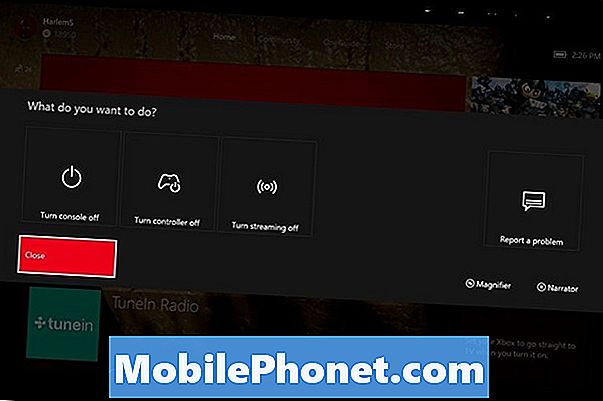
Pritisnite gumb Pogled na levi strani logotipa Xbox na krmilniku, da odprete lupo. Pritisnite gumb Meni na levi strani logotipa Xbox One na vašem krmilniku, da zaženete pripovedovalec.
Lahko greš na Nastavitve aplikacijo Moje igre in aplikacije za več nastavitev.
Izberite Dostopnost v meniju na levi strani zaslona. To je zadnja možnost, ki je na voljo.

Kinect: Uporabniki Kinecta morajo preprosto reči: »Xbox, pojdite v Nastavitve«.
Recite »Xbox, Ease of Access«, medtem ko je vsaka beseda na zaslonu še vedno zelena. Če se spremeni v belo, recite »Xbox«, znova recite »Easy of Access«.

Tu so na voljo vse razpoložljive funkcije dostopnosti.
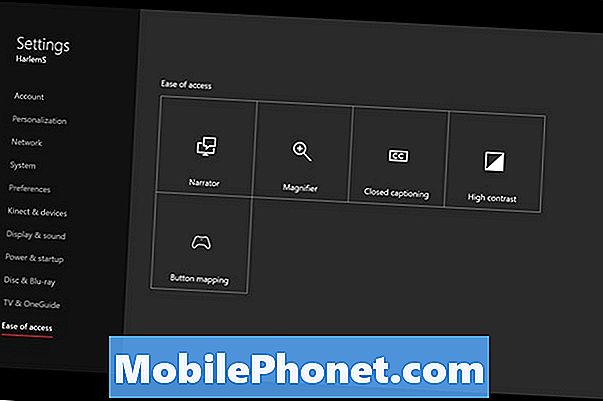
Pripovedovalec vam prebere vse, kar je prikazano na zaslonu. Microsoft pravi, da je najbolje, da tisti, ki izkoristijo funkcijo, poleg krmilnika uporabljajo tudi tipkovnico z Xbox One. Funkcijo lahko vedno vklopite, če imate Kinect z besedo »Xbox, vklopite pripovedovalca«.
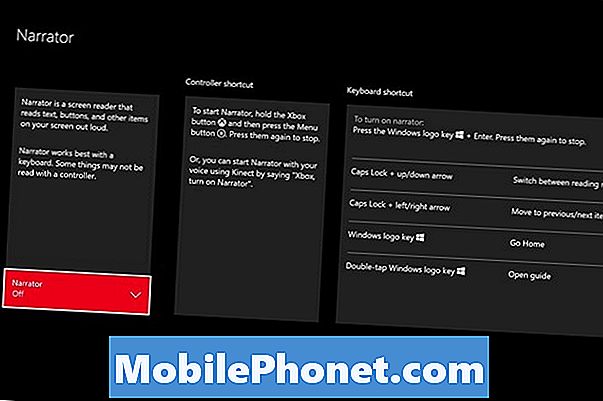
Povečevalnik vam omogoča, da povečate različne elemente s krmilnikom ali tipkovnico. Zoomiranje in izklop poteka z upravljalnimi gumbi in levo krmilno palčko. Na žalost ni glasovnega ukaza za vklop lupine.
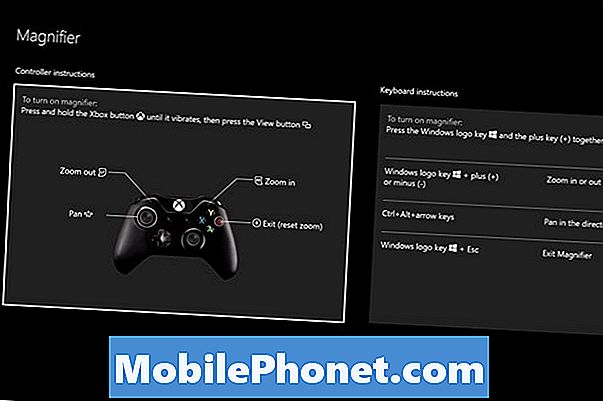
Stikalo za zaprtje naslovov za celotno konzolo omogoča uporabnikom, da preberejo, kaj so povedali v svojih igrah in videoposnetkih, namesto da bi se zanašali samo na njihovo zaslišanje. Spet manjka glasovni ukaz za vklop. Vse aplikacije za videoposnetke, ki podpirajo pretakanje v storitvi Xbox One, imajo posamezne gumbe, ki omogočajo podnapise, če ga podpira videoposnetek, ki ga gledate.
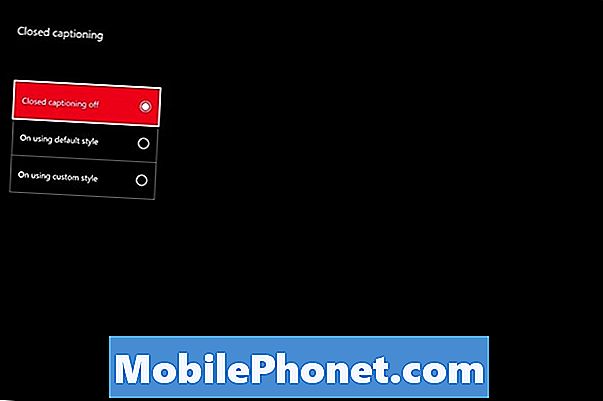
Način visokega kontrasta uniči veliko prelivov in barv v vmesniku Xbox One v korist svetlejših poudarkov in globljih ozadij, tako da je vse lažje videti. To lahko vklopite samo v aplikaciji Nastavitve.
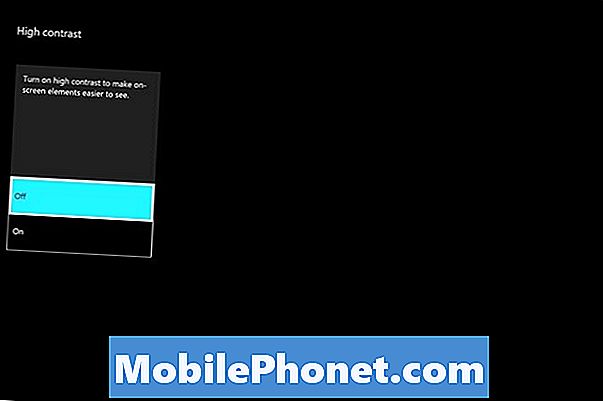
Nazadnje, obstaja gumb za preslikavo za Xbox One Wireless Controller. Ta funkcija vam omogoča, da spremenite način delovanja gumbov, sprožilcev, igralnih palic in usmerjevalnih blazinic v igrah. To je še posebej uporabno, če igra temelji na kombinaciji gumbov, ki je težko doseči ali se ne počuti udobno.

Microsoftove vgrajene kontrole za tipkovnico za uporabnike, ki se jim ne zdi udobno pri prevzemu krmilnika Xbox One. Prav tako zagotovo razmislite o dvigovanju enega Xbox One Kinecta, če menite, da bi z glasovnimi ukazi, ki so vam na voljo, lahko izboljšali vaše izkušnje s konzolo. Microsoftova trgovina prodaja Kinect ločeno od Xbox One za 150 $ ali skupaj z Xbox One za 399 $.
Vso srečo s temi kontrolniki in Xbox One.


